7 métodos probados para convertir MOV a GIF [Actualización 2023]
Convertir MOV a GIF es fácil con muchas herramientas que ofrece Internet. Los GIF siempre están de moda y son una excelente respuesta a cualquier contenido divertido que puedas ver en las redes sociales. Pero, ¿cómo convertir un video, especialmente un archivo MOV, a GIF? No te preocupes; leyendo más, aprenderá los diferentes métodos para convertir MOV a GIF, incluidos los pasos para mostrarle cómo hacerlo.
Lista de guías
El método profesional para convertir MOV a GIF 3 métodos para convertir MOV a GIF (Android/iOS) 4 métodos gratuitos para convertir MOV a GIF en línea Preguntas frecuentes sobre la conversión de MOV a GIFEl método profesional para convertir MOV a GIF
AnyRec Video Converter
Si está buscando un software profesional para crear GIF a partir de archivos MOV, AnyRec Video Converter es para ti. Puede convertir MOV a GIF, WMV, MOV, AAC, MP3, MP4 y muchos otros formatos con alta calidad. No hay un límite máximo de tamaño de archivo. Puede convertir por lotes videos MOV a GIF rápidamente. Además, puede editar su video MOV con el editor de video incorporado. Estas son las características principales:

Tiene una velocidad 50 veces más rápida para convertir por lotes múltiples archivos MOV a GIF.
Mantenga la calidad original o ajuste la configuración de salida antes de su conversión de MOV a GIF.
Edite su archivo MOV a GIF recortando, recortando, fusionando, girando, etc.
Descarga segura
Descarga segura
Cómo convertir MOV a GIF usando AnyRec Video Converter:
Paso 1.Después de descargar el programa, ejecútelo y haga clic en el botón "Agregar" en la parte central del panel para agregar un archivo MOV que desee convertir en GIF. Una vez que aparezca su carpeta, busque y elija el archivo deseado y haga clic en el botón "Abrir".
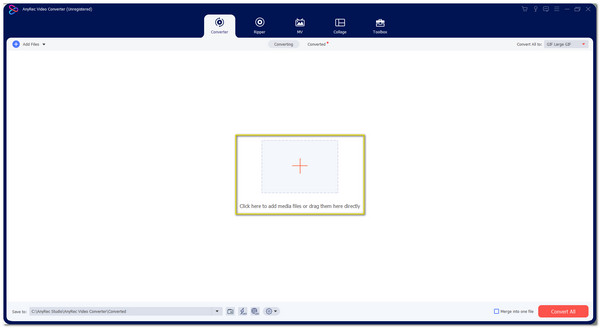
Paso 2.Después de elegir el archivo deseado, haga clic en el botón "Convertir todo a" en la parte derecha del panel para seleccionar el formato GIF en la opción "Video". Elija la resolución que desea para el GIF en las opciones "Grande", "Mediana", "y Pequeño GIF".
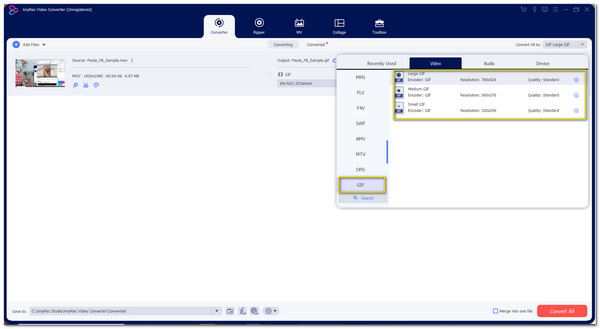
Paso 3.Regrese a la interfaz principal y elija la carpeta para guardar su archivo haciendo clic en el botón "Guardar en" en la parte inferior izquierda del panel. Además, puedes editar el vídeo antes de convertirlo haciendo clic en los botones "Star Wand" y "Tijeras". Aquí puede cortar, recortar y dividir su archivo de video.
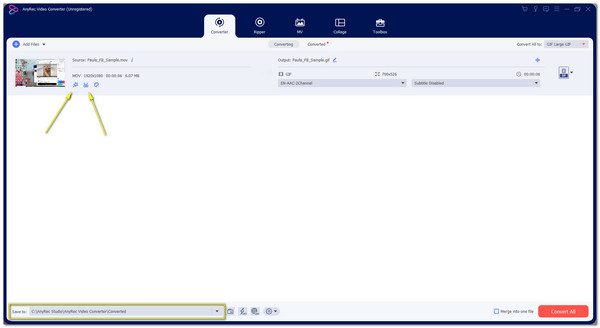
Etapa 4.Una vez que haya terminado con la edición, haga clic en el botón "Convertir todo" en la parte inferior derecha del panel. Guardará su archivo GIF en la carpeta que seleccionó. Es la forma más fácil pero profesional de convertir MOV a GIF.
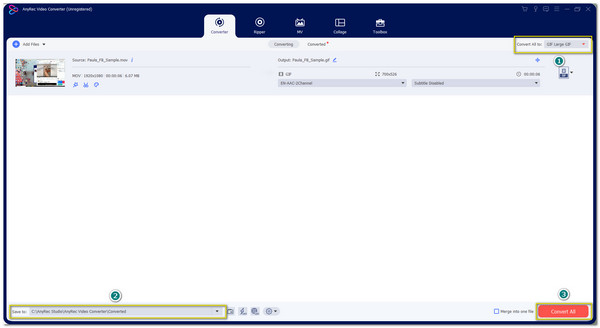
3 métodos para convertir MOV a GIF en Android y iPhone
1. GIPHY
Aunque no puede reproducir ni abrir un archivo MOV en Android, le sugerimos que lo convierta a un formato de archivo compatible con Android, como MP4, para que pueda reproducirlo en su dispositivo. Y para hacer el archivo GIF que querías, GIPHY liderará el camino! Puedes crear el mejor GIF para compartir con tus amigos con sus herramientas divertidas e intuitivas. Simplemente siga los pasos a continuación:
Paso 1.Descarga la aplicación de Google Play y ábrela. Primero, debe registrarse con una cuenta de correo electrónico activa para obtener el código de verificación. Revise su bandeja de entrada de correo electrónico o correo no deseado para obtener el código de 4 dígitos.
Paso 2.Una vez que haya configurado todo, haga clic en el botón "Agregar" en la parte superior derecha de la pantalla. Se abrirá tu cámara, pero si tienes un archivo, haz clic en el botón "Foto" en la parte inferior izquierda de la pantalla.

Paso 3.Una vez que haya elegido el archivo de video deseado, edítelo con el editor incorporado. Puede recortar, agregar texto, agregar pegatinas, etc. Una vez que esté satisfecho con los cambios, haga clic en la flecha "lateral" y podrá elegir "Guardar GIF" o "Subir al sitio web GIPHY".
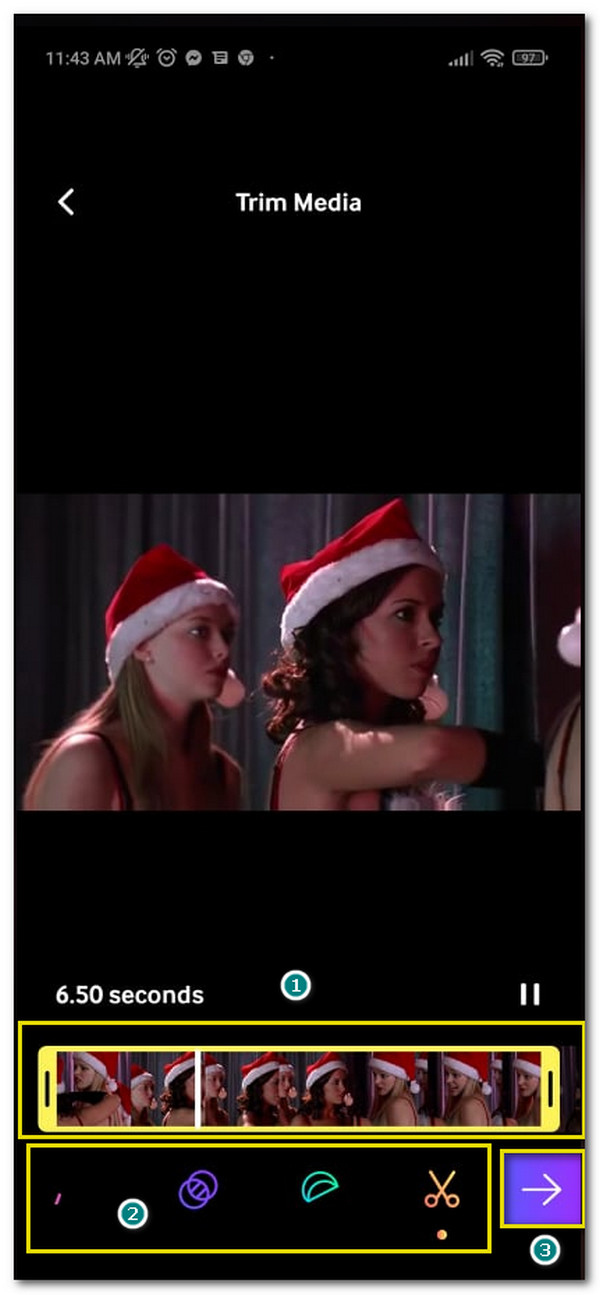
2. Accesos directos del creador de GIF
Dado que Apple admite el formato MOV en sus productos, este GIF Maker tiene todas las necesidades para convertir MOV a GIF fácilmente. Además, incluso puedes compartirlo en tus redes sociales sin problemas.
Cómo usar los atajos de GIF Maker para convertir MOV a GIF:
Paso 1.Ve a la App Store y busca el nombre de la aplicación. Descárguelo y ejecútelo para iniciar la conversión de MOV a GIF.
Paso 2.Una vez que esté en la aplicación de conversión de MOV a GIF, haga clic en el botón "Crear GIF" y seleccione el archivo MOV que desea convertir a GIF.
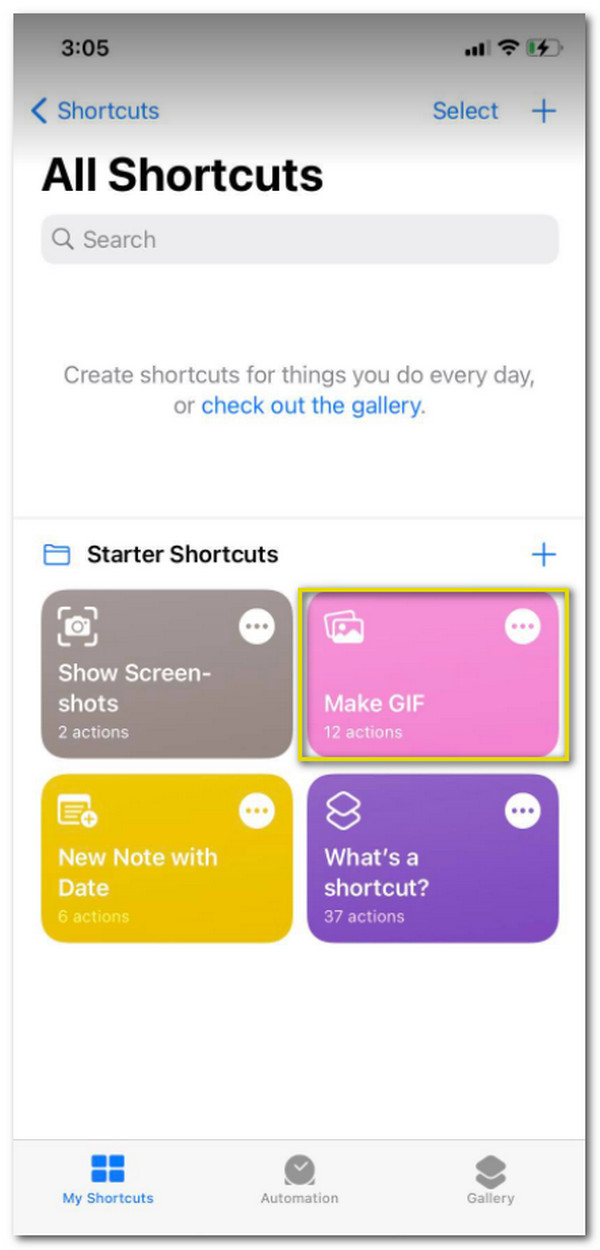
Paso 3.Una vez que haya elegido el archivo deseado, primero puede recortar el video ubicando los clips de video en la parte superior de la pantalla.
Etapa 4.Haga clic en el botón "Guardar" en la parte derecha para guardarlo en su carpeta.
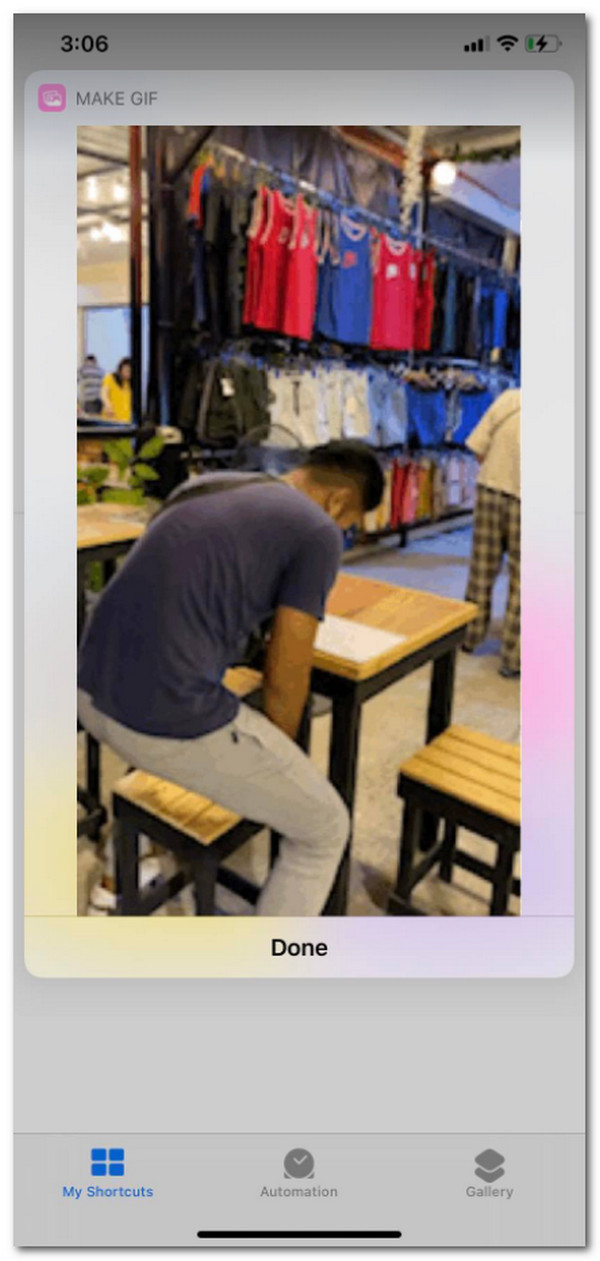
3. Creador de GIF - Creador de GIF de memes
Cómo usar GIF Maker- Meme GIF Creator:
Paso 1.Descarga la aplicación en tu teléfono y ejecútala. Haga clic en el botón "Video a GIF" en la página principal para elegir un archivo de video en la Galería.
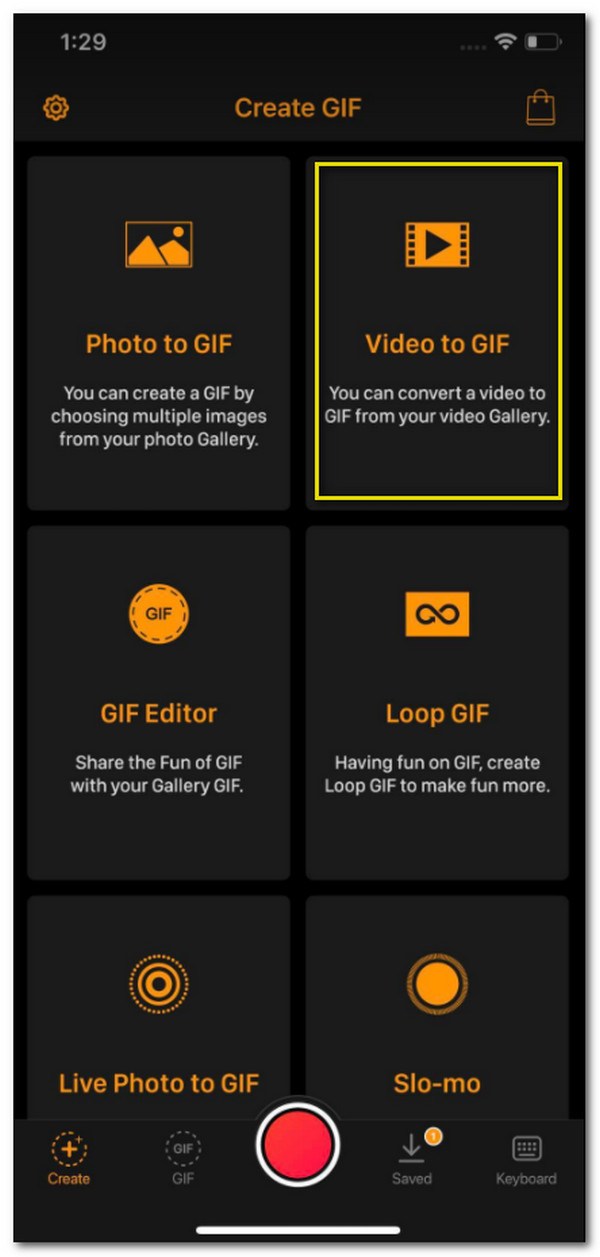
Paso 2.Después de elegir un archivo, recórtalo deslizando la barra del archivo de vídeo. Además, puede seleccionar fps hasta 30 fps. Haga clic en el botón "Siguiente" en la parte superior derecha de la pantalla. Aquí puedes editar el GIF, como ajustar la velocidad, agregar texto o aplicar filtros para que parezca más profesional.
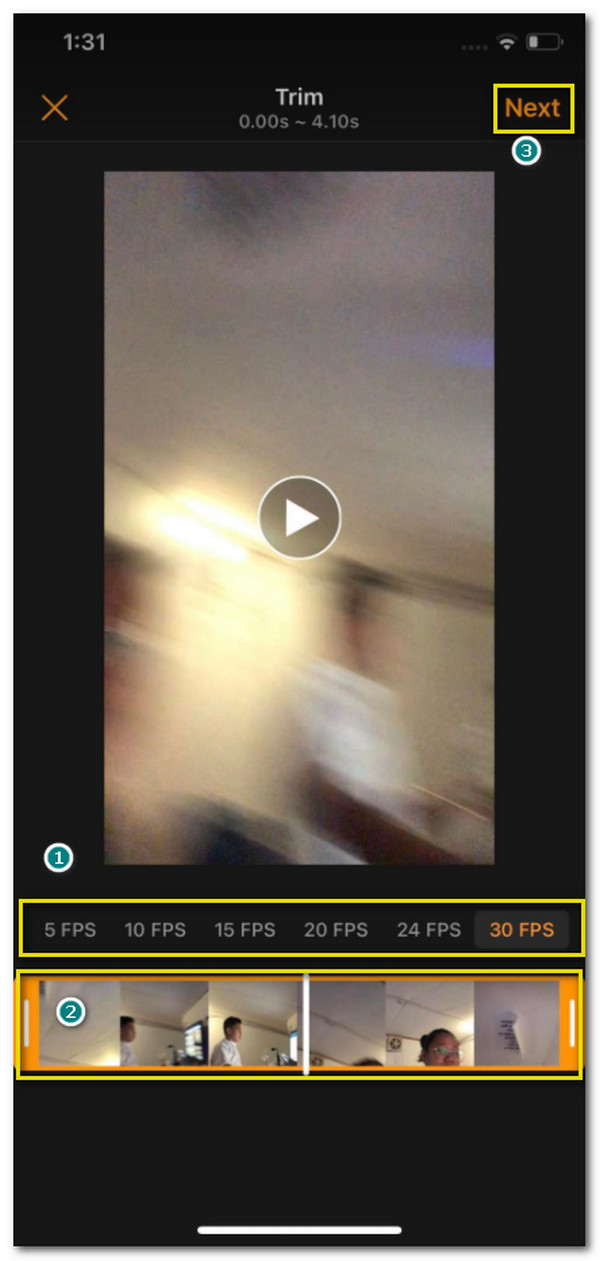
Paso 3.Una vez que haya terminado con la edición, haga clic en el botón "flecha hacia arriba" en la parte derecha de su pantalla y elija si desea guardar el GIF o compartirlo directamente en sus cuentas sociales como Facebook, WhatsApp, etc. Además, puede hacer un Copie su nuevo GIF haciendo clic en el botón "Copiar" en la parte inferior de las opciones.
4 métodos gratuitos para convertir MOV a GIF en línea
1. Convertidor en línea
Un sitio web popular para convertir cualquier archivo que tenga a varios formatos compatibles. Puede convertir fácilmente MOV a GIF, ya que también admite formatos de imagen como GIF, PNG, TIFF y muchos más. El único inconveniente de este convertidor es que lleva tiempo convertir un archivo, pero aún así hace su trabajo a pesar de esto.
Cómo convertir MOV a GIF con OnlineConverter:
Paso 1.Vaya a su navegador y busque OnlineConverter. Localice el formato "GIF" dentro del "Convertidor de imágenes". Una vez que esté en el sitio web real para convertir a GIF, haga clic en el botón "Elegir archivo" para elegir un archivo MOV. También puede adquirir archivos en Google Drive, Dropbox y URL.
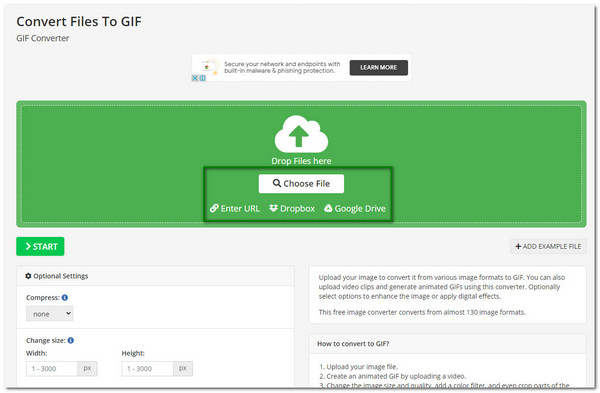
Paso 2.Una vez que haya elegido el archivo deseado, espere a que aparezca el nombre del archivo en el sitio web. También puede editar el archivo de video en la "Configuración opcional". Aquí puede comprimir, agregar un filtro de color, recortar píxeles y realizar más ediciones.
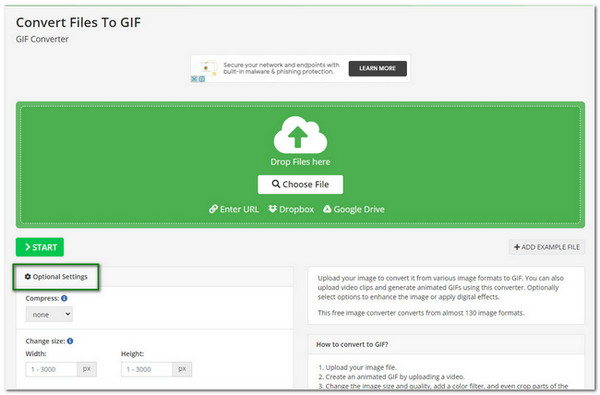
Paso 3.Una vez que esté satisfecho con los cambios, haga clic en el botón "Iniciar" para realizar la conversión. Dependiendo del tamaño del archivo, la conversión puede tardar un poco. Una vez hecho esto, haga clic en los botones "Descargar" o "Cargar en la nube" para guardar su archivo en la carpeta.

2. Zamzar
Zamzar puede hacer una conversión MOV a GIF súper fácil. ¡Con su interfaz de sitio web, puede obtener el archivo GIF que desea con unos pocos clics! Además, es rápido convertir cualquier archivo que desee convertir. Zamzar también permite a los usuarios convertir archivos de hasta 2 GB. Es posible que desee realizar un seguimiento de los GIF que está creando, ya que a veces Zamzar pierde los archivos durante la conversión.
Cómo convertir MOV a GIF usando Zamzar:
Paso 1.Vaya al sitio web de Zamzar y podrá ver los tres botones como interfaz. Haga clic en "Agregar archivos" resaltado y busque en su carpeta el archivo MOV. Una vez que haya seleccionado el archivo deseado, haga clic en el botón "Abrir".
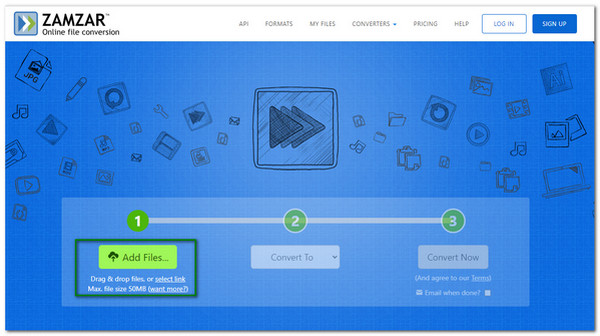
Paso 2.Al hacer clic en el botón "Convertir a", puede seleccionar el formato GIF en Formatos de imagen. Una vez que hayas hecho clic en el botón "GIF", ahora podrás convertirlo.
Paso 3.Haga clic en "Convertir ahora" para comenzar el proceso. Puede ver el porcentaje de progreso general a medida que finaliza la conversión del archivo. Una vez que haya terminado la conversión, haga clic en el botón "Descargar" para guardarlo en su carpeta.
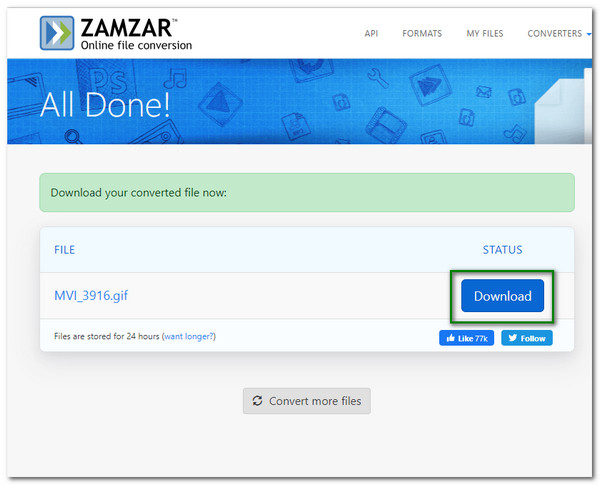
3. EZGIF
EZGIF puede ayudarlo a convertir archivos MOV a GIF y tiene múltiples herramientas para ayudarlo a completar diferentes tareas, como cambiar el tamaño, cortar, etc. Puede adquirir rápidamente el GIF que desea con solo unos pocos clics. Además, puede ver una vista previa de los cambios que realizó con el archivo de video. Sin embargo, con el mismo problema que OnlineConverter, también lleva tiempo convertir un archivo grande.
Cómo convertir MOV a animado con EZGIF:
Paso 1.Vaya al sitio web de EZGIF y haga clic en el botón "Video a GIF" en la parte superior de la página. Haga clic en el botón "Elegir archivo" para obtener el archivo MOV. O simplemente pegue la URL de un video en el cuadro vacío.
Paso 2.Una vez que haya elegido el archivo, podrá ver el nombre del archivo al lado del botón "Elegir archivo". Haga clic en el botón "Subir vídeo" para ir al siguiente proceso.
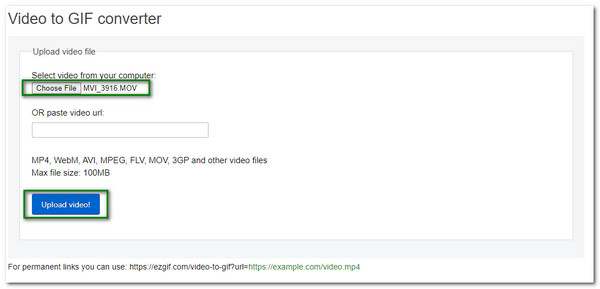
Paso 3.Puede cambiar algunas configuraciones, incluido el tamaño del video y la velocidad de fotogramas. Una vez satisfecho con los cambios, haga clic en el botón "Convertir a GIF" para iniciar la conversión. Espere a que termine y, una vez hecho esto, haga clic en el botón "Descargar" para guardar su GIF recién convertido.
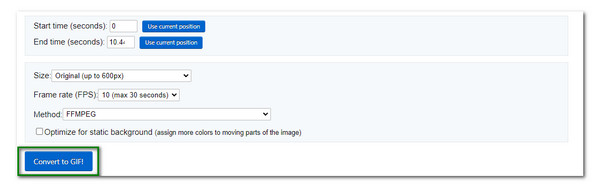
4. CloudConvertir
Con CloudConvert, convertir MOV a GIF en línea no es imposible. También le brinda control sobre las opciones para ajustar la resolución, la calidad y el tamaño del archivo de video. Su GIF será de alta calidad incluso cuando se comparta en las redes sociales. Además, CloudConvert puede convertir cualquier formato de archivo, ya que admite más de 200 formatos de video, audio e imagen.
Cómo cambiar el formato de MOV a GIF con CloudConvert:
Paso 1.Vaya al sitio web, haga clic en el primer cuadro del botón "Convertir" en la parte superior derecha de la página y elija el formato MOV en la opción "Video". En el segundo cuadro, seleccione "GIF" en "Formato de imagen".
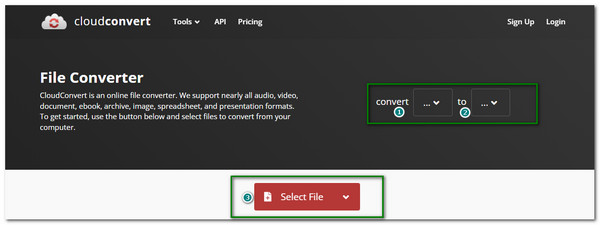
Paso 2.Haga clic en el botón "Seleccionar archivo" para elegir un archivo en su carpeta. Puede mejorar el archivo de video con la configuración de la página web, incluida la resolución, el códec de video, la relación de aspecto, etc.
Paso 3.Si desea realizar una conversión por lotes, haga clic en el botón "Agregar más archivos" para agregar otro archivo. Una vez hecho esto, haga clic en el botón "Convertir" para iniciar el proceso de conversión. Haga clic en el botón "Descargar" para guardar el archivo GIF en su carpeta.
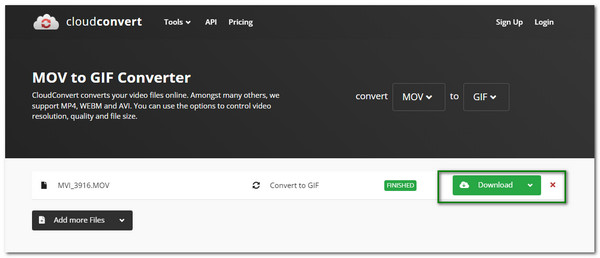
Preguntas frecuentes sobre la conversión de MOV a GIF
-
¿VLC convierte MOV a GIF?
No. Aunque VLC puede convertir archivos de video MOV, no admite la conversión de MOV a formato GIF. Incluso cuando reproduzca un archivo GIF, no funcionará.
-
¿Puedo subir mi GIF a Instagram?
Desafortunadamente, no. Dado que Instagram no admite una imagen GIF, puede cargar su archivo GIF en la aplicación Boomerang de Instagram, que está disponible para Android e iOS.
-
¿Cómo cambiar la velocidad de un GIF?
Si está utilizando un software descargado, simplemente busque la configuración de fotogramas por segundo o FPS y cámbiela según sus preferencias. FPS puede presentar algunos convertidores en sus configuraciones opcionales si está utilizando un convertidor en línea.
Conclusión
Para concluir, tienes las mejores alternativas para convertir tus MOV favoritos a GIF. Sin embargo, seguirá siendo mejor tener el GIF que desea sin demoras ni problemas: el uso de AnyRec Video Converter garantiza que lo logrará en lugar de otras aplicaciones. Puede obtener una velocidad 50 veces más rápida con el soporte de conversión por lotes. Su editor de video incorporado también es bueno para usar. ¡Simplemente descarga gratis el programa y pruébalo ahora! ¿Preguntas o sugerencias? Puede ponerse en contacto con nosotros siempre que lo necesite.
Descarga segura
Descarga segura
